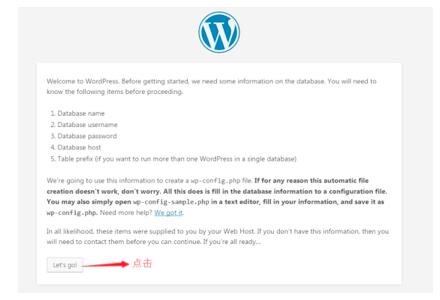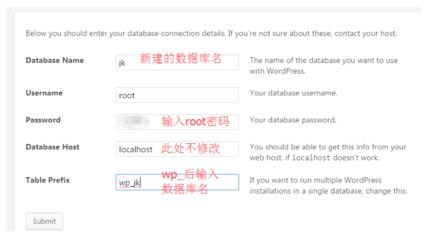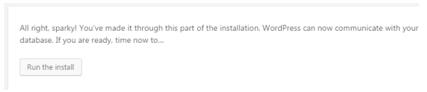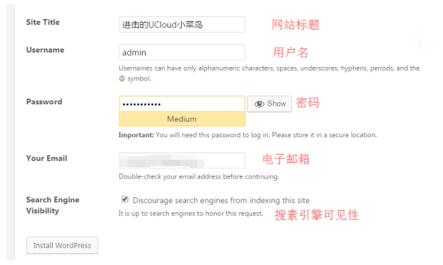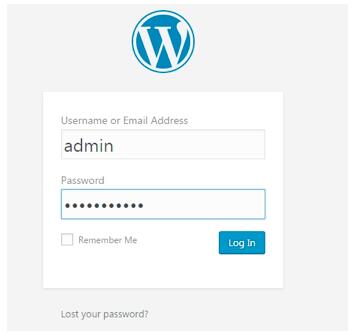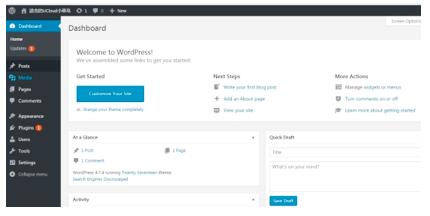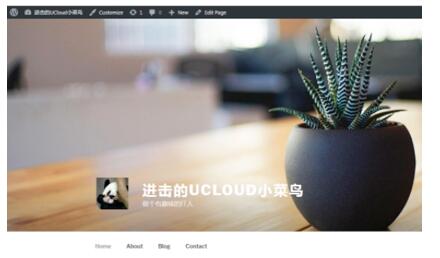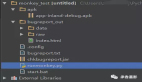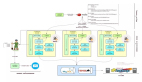前言
前面我们介绍了搭建个人站的一些基础配置以及后端配置,详细见手把手带你搭建***个个人网站(上),接下来我们将讲解如何配置前端,见证你的***个个人网站的诞生!
三、前端配置
1. 搭建WordPress
1.1)创建一个WordPress文件夹
- #mkdir/opt/wordpressweb
图47:用ls /opt证明该文件夹存在
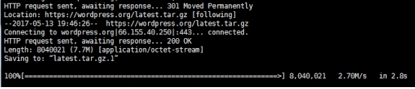
1.2)下载WordPress网站代码
- # wget http://wordpress.org/latest.tar.gz
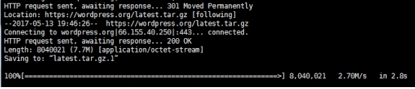
图48:下载WordPress网站代码
查证:
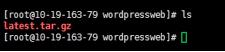
图49:ls进行查证
1.3)解压latest.tar.gz:
- #tar -xzvf latest.tar.gz
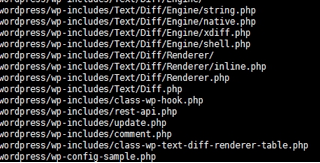
图50:解压latest.tar.gz
1.4)删除压缩包
- # rm -rf
- latest.tar.gz
1.5)备份html
- # cp -rf /usr/share/nginx/html /usr/share/nginx/htmlbak
1.6)删除html文件夹内所有东西
- #cd
- /usr/share/nginx/html
- #rm –rf *

图51:删除html文件夹内所有东西
1.7) 复制解压的WordPress的全部文件(不复制WordPress这个文件夹)
- # cp -rf /opt/wordpressweb/wordpress/* /usr/share/nginx/html/

图52:复制解压的WordPress的全部文件
2. 创建WordPress数据库
2.1)以root用户登录MySQL
- #mysql -u root -p
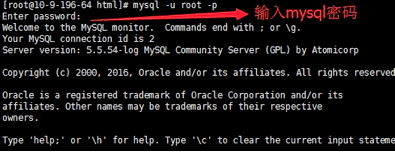
图53:root用户登录MySQL
2.2)创建名为jk的数据库
- >create database jk
![]()
图54:创建数据库
查看数据库
- >show databases ;
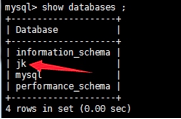
图55:查看数据库
2.3)使用名为jk的数据库
- >use jk
![]()
图56:使用数据库
3. 客户端安装WordPress
3.1)准备:
在客户端修改html权限:
- # chmod 777 -R /usr/share/nginx/html
3.2)点击Let’s go
图57:初始页面
3.3)填入内容,点击submit
图58:填入内容,点击submit
- Datebase name(数据库名):输入刚刚mysql建立的表名
- Username(用户名):root
- Password(密码):输入MySQL的root密码
- Database host(数据库主机):localhost(不进行修改)
- Table prefix(表前缀):wp_后输入数据库名
3.4)点击run the install
图59:点击run the install
3.5)填入内容,点击install WordPress
图60:填入内容,点击install WordPress
3.6)登录搭建好的WordPress
图61:登录网站
3.7)网站界面:
图62:网站后台页面
图63:网站修改后界面
四、总结
乍看起来,步骤有些多,不如网上的下载的一键安装包,但是在搭建的过程中,更能学到很多的东西,提炼出自己的不足。比如小哥我因为忘了mysql密码,同时遇到网上坑爹找回密码教程,导致整个后端服务重新搭建,简直「 懵逼の哭泣 」。不过还好云主机有个一键重装系统的功能,比真正的服务器重装要来的方便许多。
可能会有人问小哥,网上那么多教程,为什么你还要自己去做?这个主要是自己搭建这个服务的时候,看见很多的教程,坑略多,因此自己做这个小小的的教程对其他教程进行一丢丢的优化和补充,方便各位更好地搭建自己的网站。同时小哥也想自己写教程的过程中,训练自己的思维和文笔。
【本文是51CTO专栏机构作者“大U的技术课堂”的原创文章,转载请通过微信公众号(ucloud2012)联系作者】